如何在 WooCommerce 中從搜索中排除產品
已發表: 2022-04-12您想知道如何從 WooCommerce 中的搜索中排除產品嗎?
它可以幫助您為訪問者提供更相關的搜索結果並提高您的銷售額。
在本文中,我們將向您展示如何通過單擊幾下從您網站上的搜索結果中排除任何產品。
為什麼在 WooCommerce 中從搜索中排除產品
在您網站上的搜索結果中隱藏產品可能有用時,有幾種常見情況。
例如,假設您有針對特定訪問者群體的特別優惠,例如您的時事通訊訂閱者。
如果有人可以使用搜索找到這些交易,那沒有多大意義。
通過從搜索結果中隱藏此類產品,您可以控制它們的可見性並確保它們僅對正確的用戶可用。
另一個示例是,當您的某些產品不再營業,但您不想將它們從商店中刪除時。
如果您的客戶在搜索中遇到此類產品並決定購買它們,他們將面臨失望。
由於失望的客戶對您的業務有害,因此最好避免這種情況。
現在我們知道為什麼從搜索結果中排除特定產品可能很方便,讓我們看看如何在您的網站上做到這一點。
如何從您網站上的搜索結果中排除 WooCommerce 產品
從站點搜索結果中排除特定產品的最簡單方法是使用 SearchWP 之類的插件。
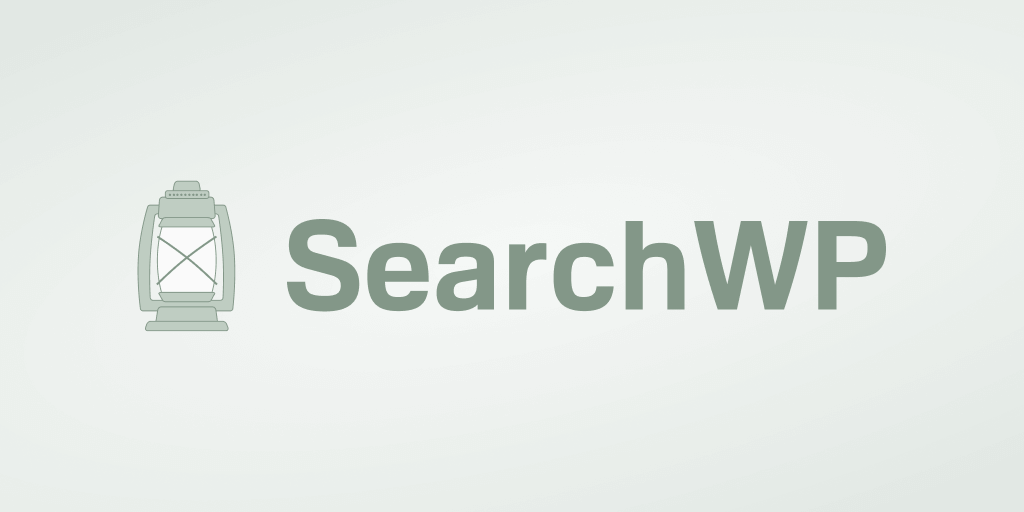
這是最強大的 WordPress 搜索插件,可讓您完全控制搜索在您的商店中的工作方式。
使用 SearchWP,您可以創建自定義搜索表單、在實時模式下顯示搜索結果、添加或刪除搜索源等等。
此外,它與 WooCommerce 完全兼容。 這意味著您可以在安裝後立即開始使用該插件,無需任何額外步驟。
超過 30,000 名電子商務網站所有者已經使用 SearchWP 為訪問者提供更相關的搜索結果。 它使他們能夠增加收入並建立忠誠的客戶群。
除了從搜索中排除產品外,您還可以使用 SearchWP 來:
- 啟用按產品屬性搜索。 您想讓您的客戶按顏色、價格等產品屬性進行搜索嗎? 使用此插件,您只需單擊幾下即可啟用此功能。
- 在搜索結果中優先考慮產品。 想要通過特定關鍵字將特定產品放在搜索結果的頂部? SearchWP 允許您在不需要編碼的情況下做到這一點。
- 將搜索限制在某些產品類別。 喜歡將商店中的搜索限制為某些特定類別? 只需在 SearchWP 設置中將適當的規則添加到您的搜索引擎即可實現。
- 跟踪您的客戶的搜索。 您對訪問者在您的在線商店中搜索的內容感興趣嗎? SearchWP 會自動收集有關您網站上所有搜索活動的數據。
現在,讓我們看看如何使用 SearchWP 從搜索中排除 WooCommerce 產品。
第 1 步:安裝並激活 SearchWP
要開始使用,請在此處獲取 SearchWP 插件的副本。
完成後,登錄您的 SearchWP 帳戶並導航到“下載”選項卡。
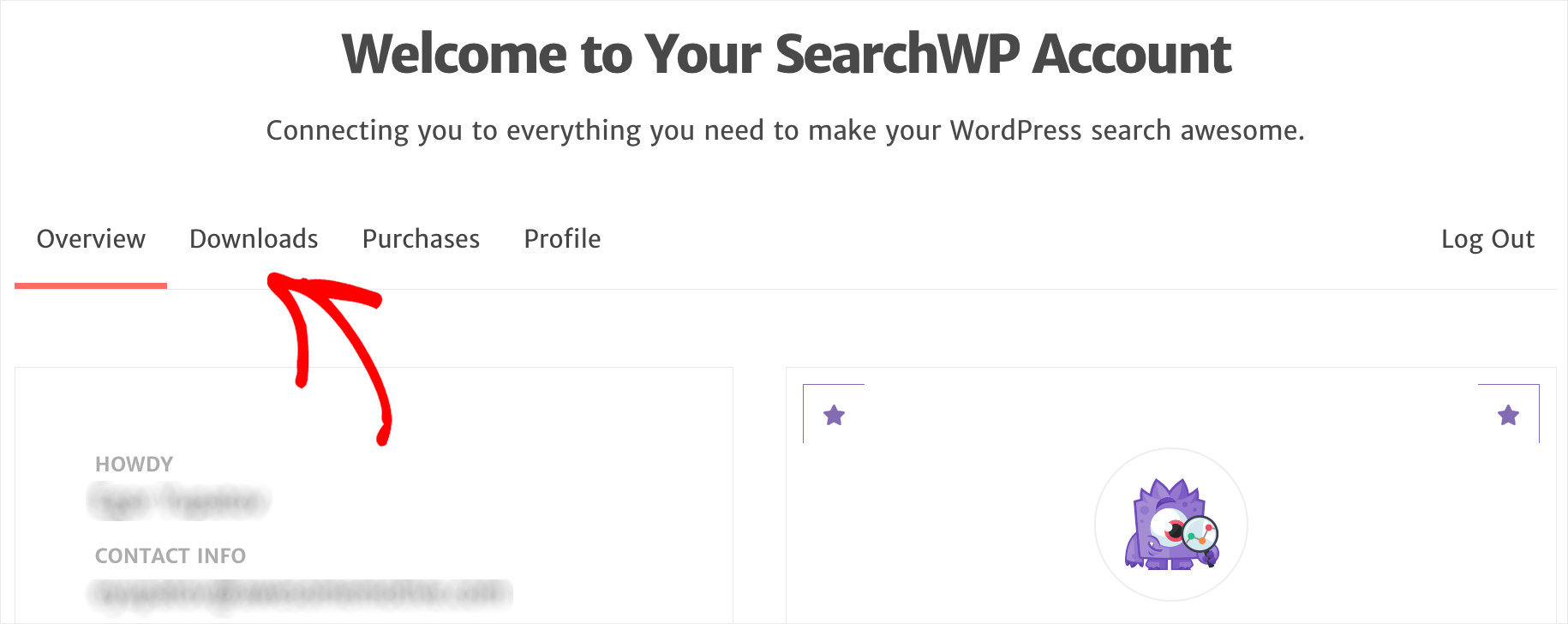
然後,按下載 SearchWP按鈕開始將插件的 ZIP 文件下載到您的計算機。
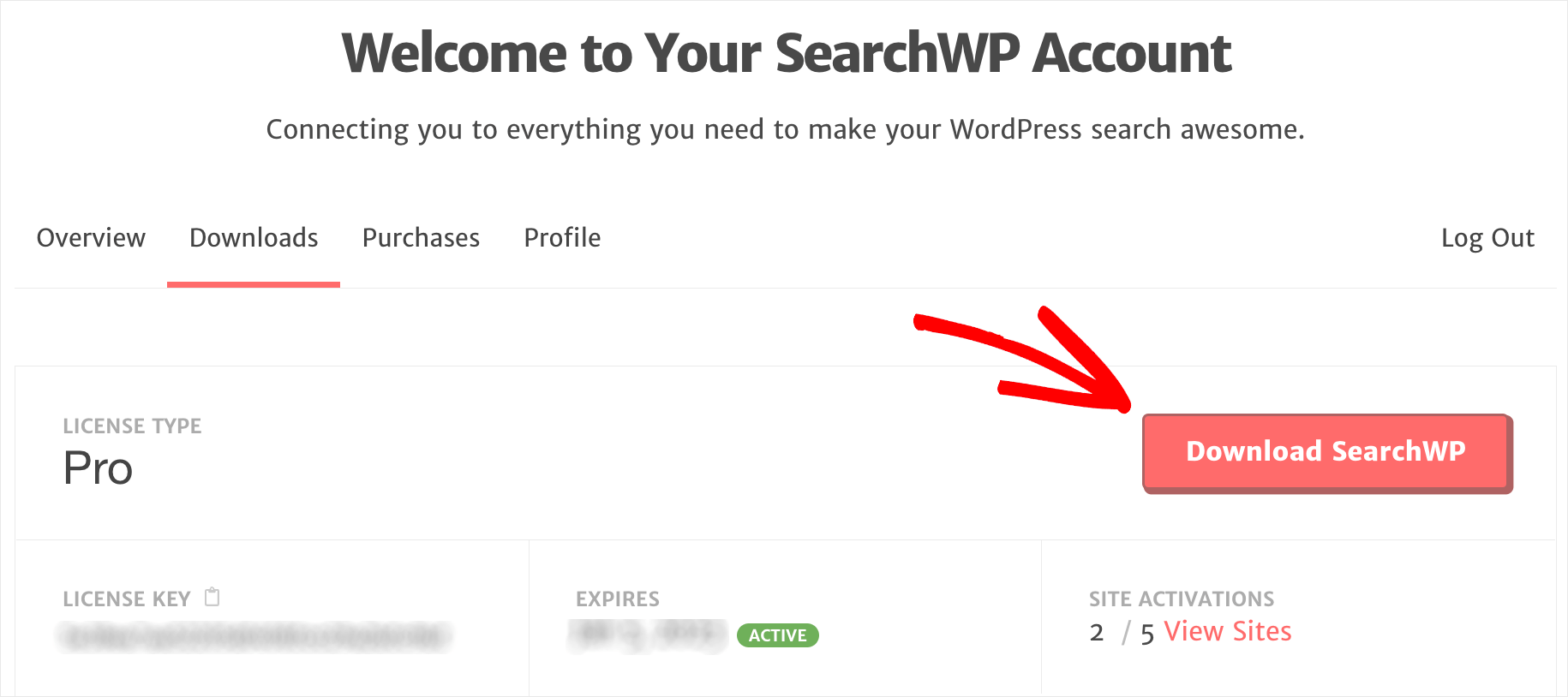
完成下載後,複製左下角的許可證密鑰。 您需要進一步激活插件。
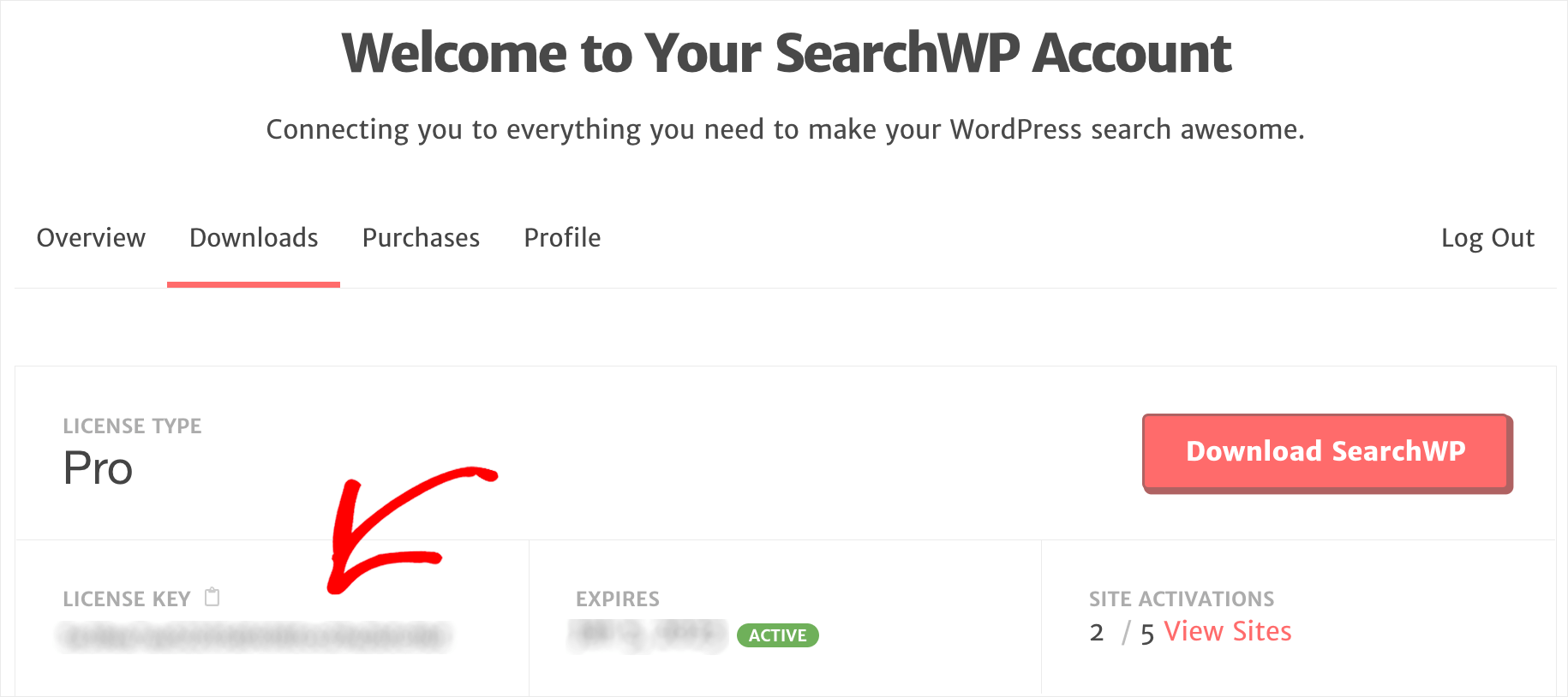
下一步是將下載的 SearchWP ZIP 文件上傳到您的站點。
不知道該怎麼做? 按照如何安裝 WordPress 插件的分步教程進行操作。
安裝插件後,轉到您的 WordPress 儀表板,然後按頂部面板上的SearchWP按鈕。
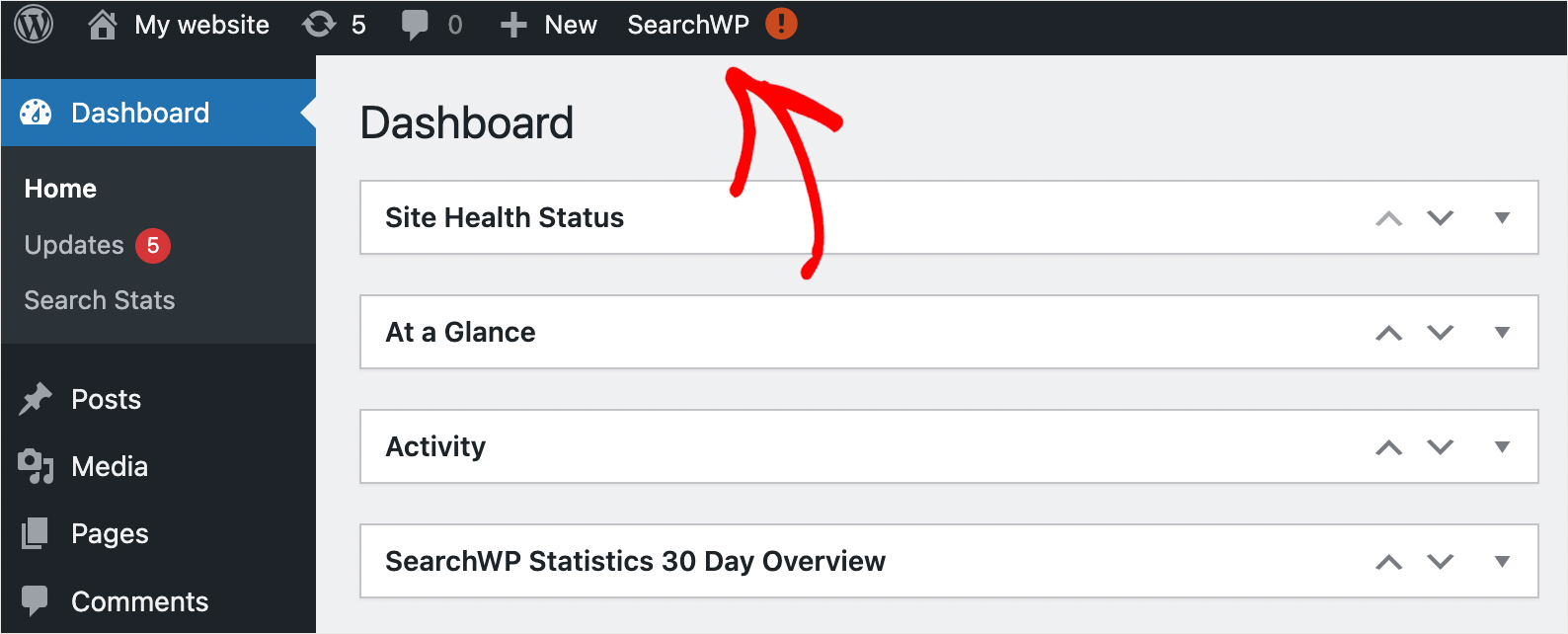
然後,導航到許可證選項卡。
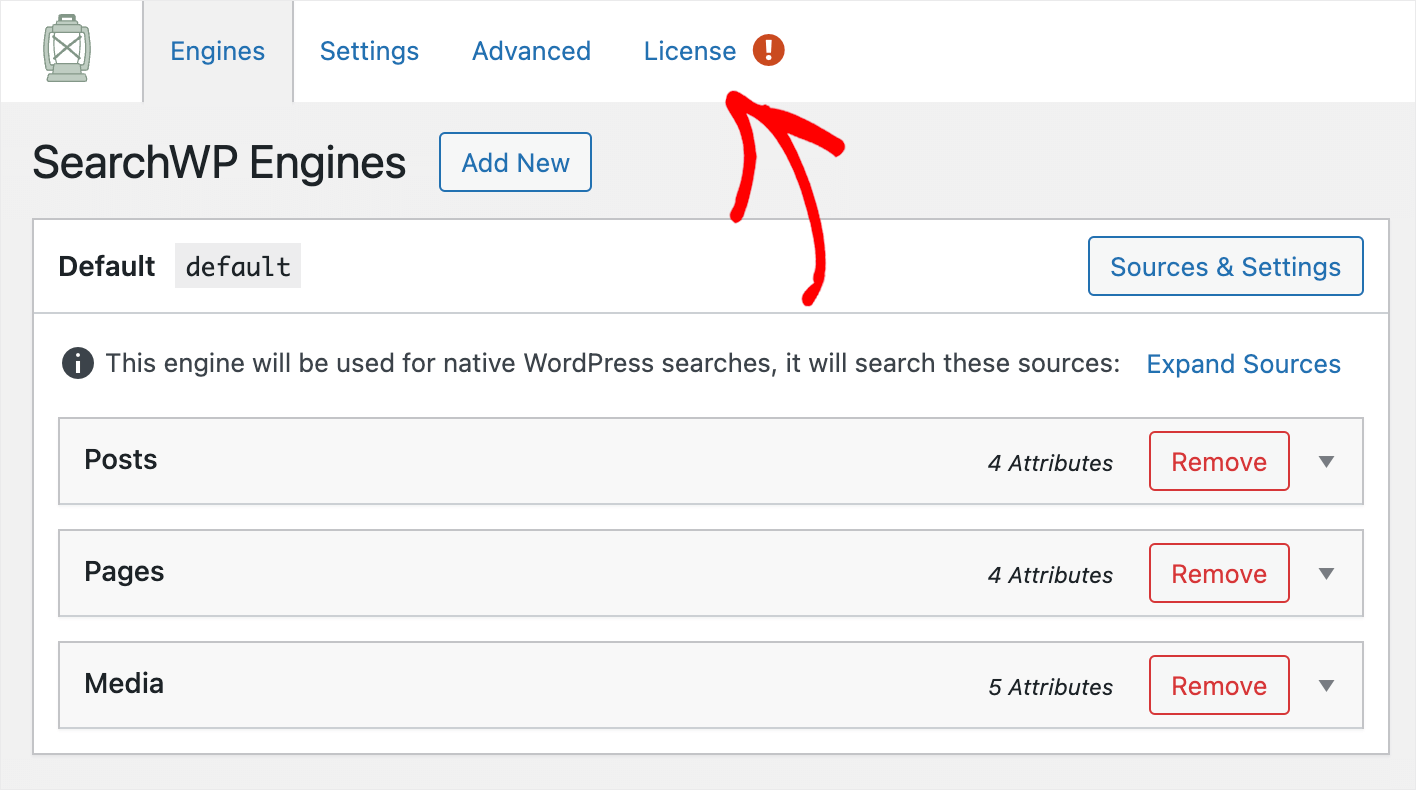
將您的插件許可證密鑰粘貼到許可證字段中,然後單擊激活。
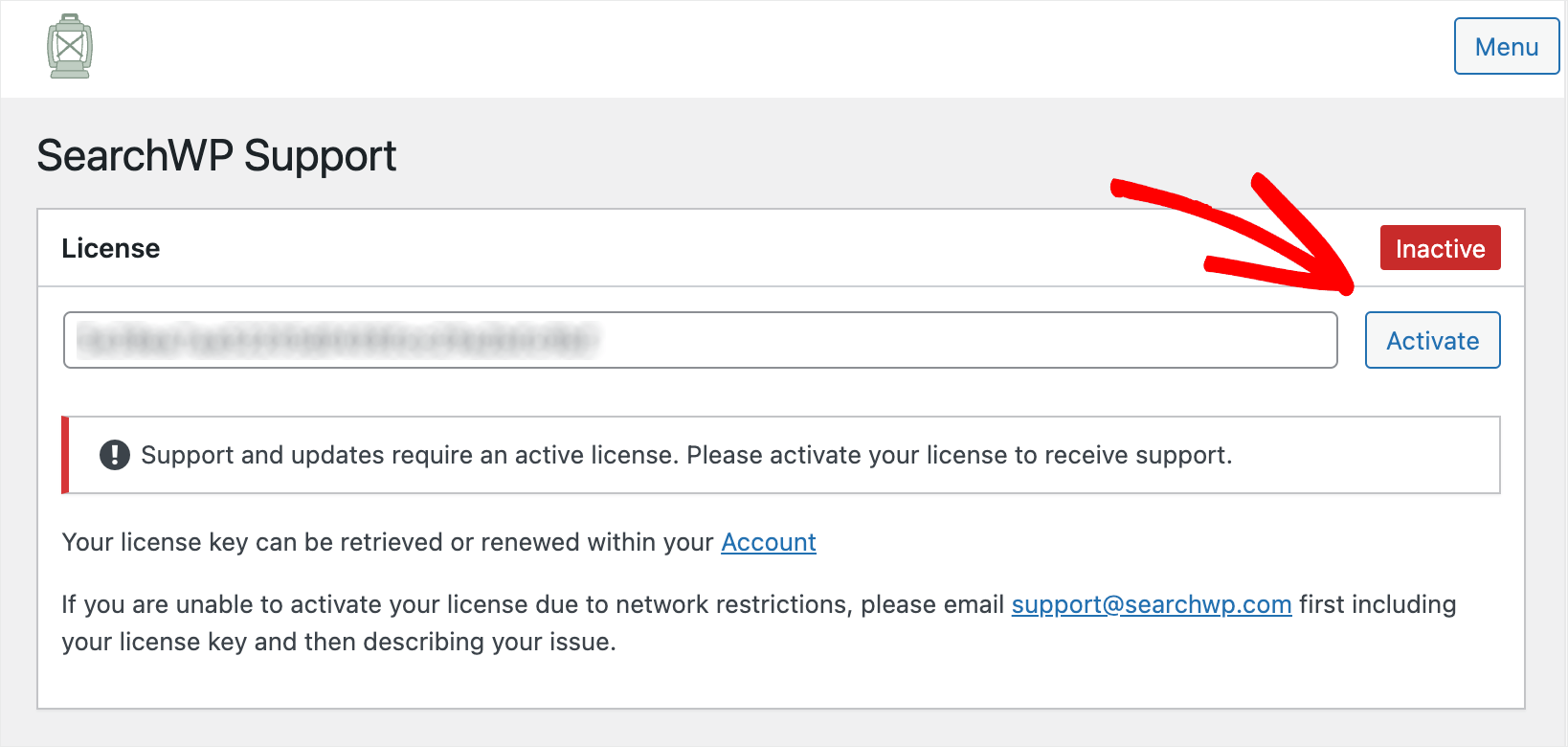
激活 SearchWP 副本後,下一步是安裝幾個擴展。
第 2 步:安裝並激活 WooCommerce 集成擴展
我們需要安裝的第一個擴展是 WooCommerce 集成擴展。
它確保 SearchWP 和 WooCommerce 的無縫集成,因此您可以完全自定義搜索在您的商店中的工作方式。
您可以在 WooCommerce 集成擴展下載頁面獲取此擴展。
在那裡,按下載擴展按鈕並將其保存到您的計算機。
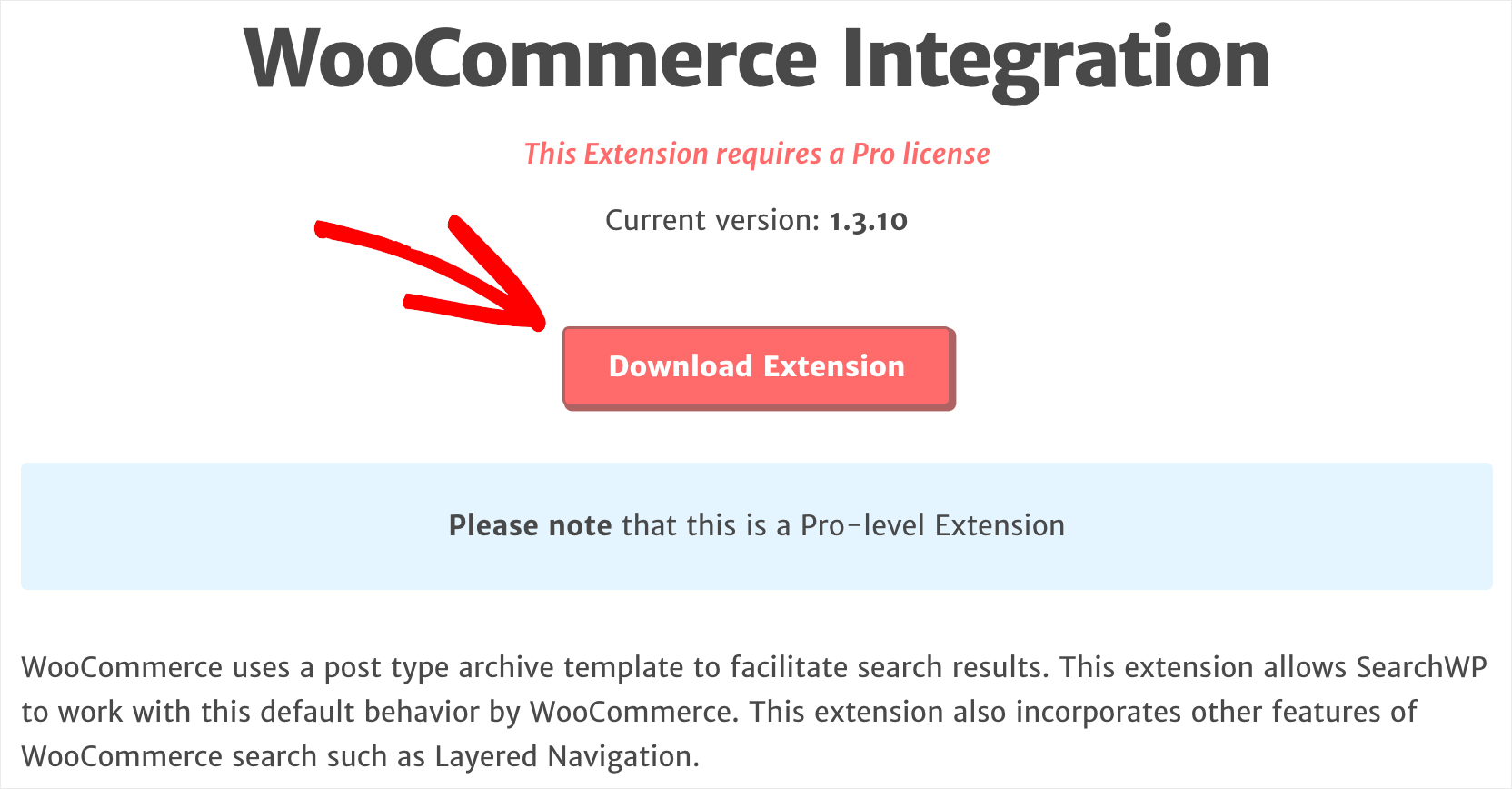
完成下載後,以與 SearchWP 相同的方式安裝和激活擴展程序。
第 3 步:安裝並激活排除 UI 擴展
下一步是安裝 Exclude UI SearchWP 擴展。 只需單擊幾下,您就可以從搜索結果中排除任何帖子、頁面或產品。
您可以在排除 UI 擴展下載頁面獲取它。
進入該頁面後,單擊“下載擴展”按鈕並將其 ZIP 文件下載到您的計算機。

下載完成後,安裝並激活擴展,方法與 SearchWP 相同。
安裝擴展程序後,您就可以開始從搜索結果中排除產品了。
第 4 步:從搜索中排除產品
有兩種方法可以做到這一點。 讓我們按順序看一下它們中的每一個。
第一種方法:手動標記要從搜索中排除的產品
第一種方法是手動標記要從搜索中排除的產品。
要開始使用,請導航到 WordPress 儀表板中的產品選項卡。
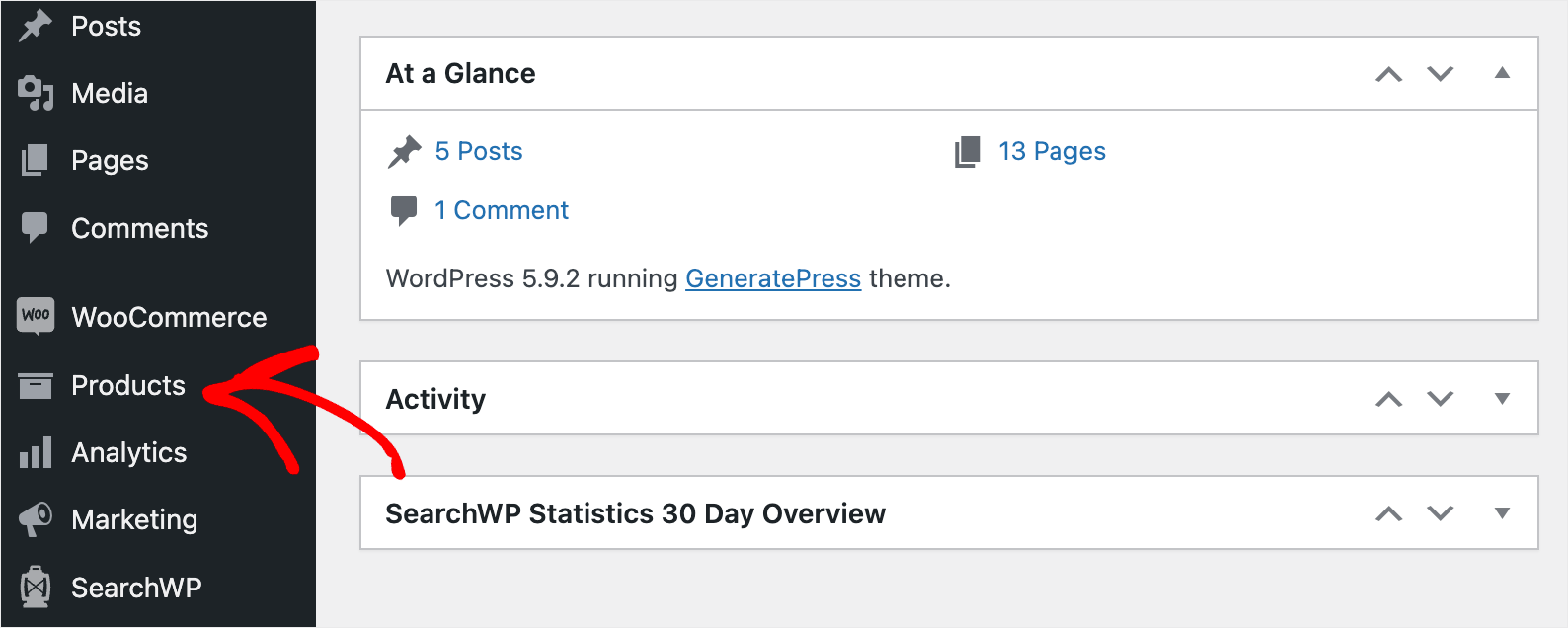
然後,單擊您想要隱藏在搜索結果中的產品。
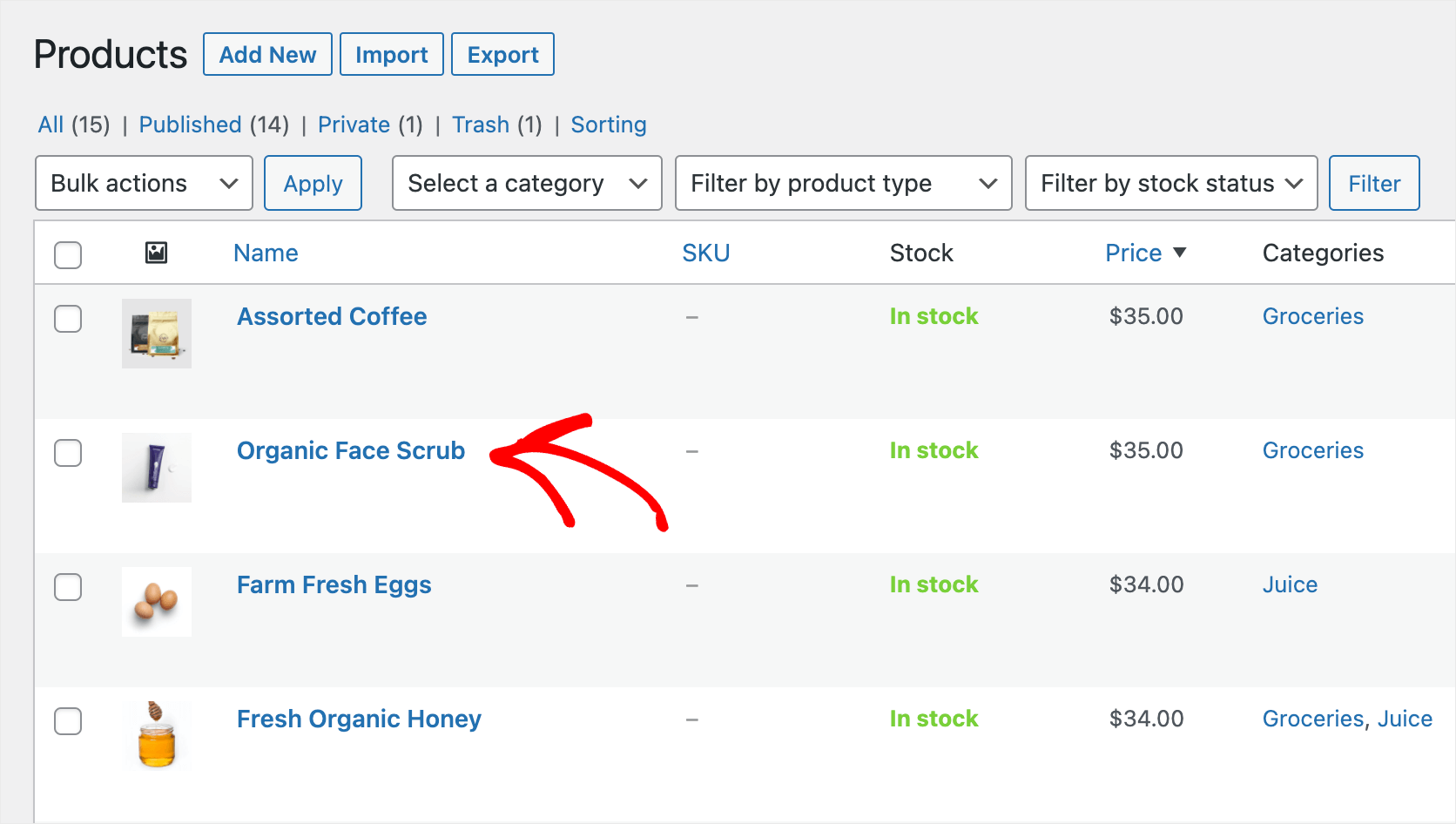
進入產品編輯器後,勾選從搜索中排除複選框。
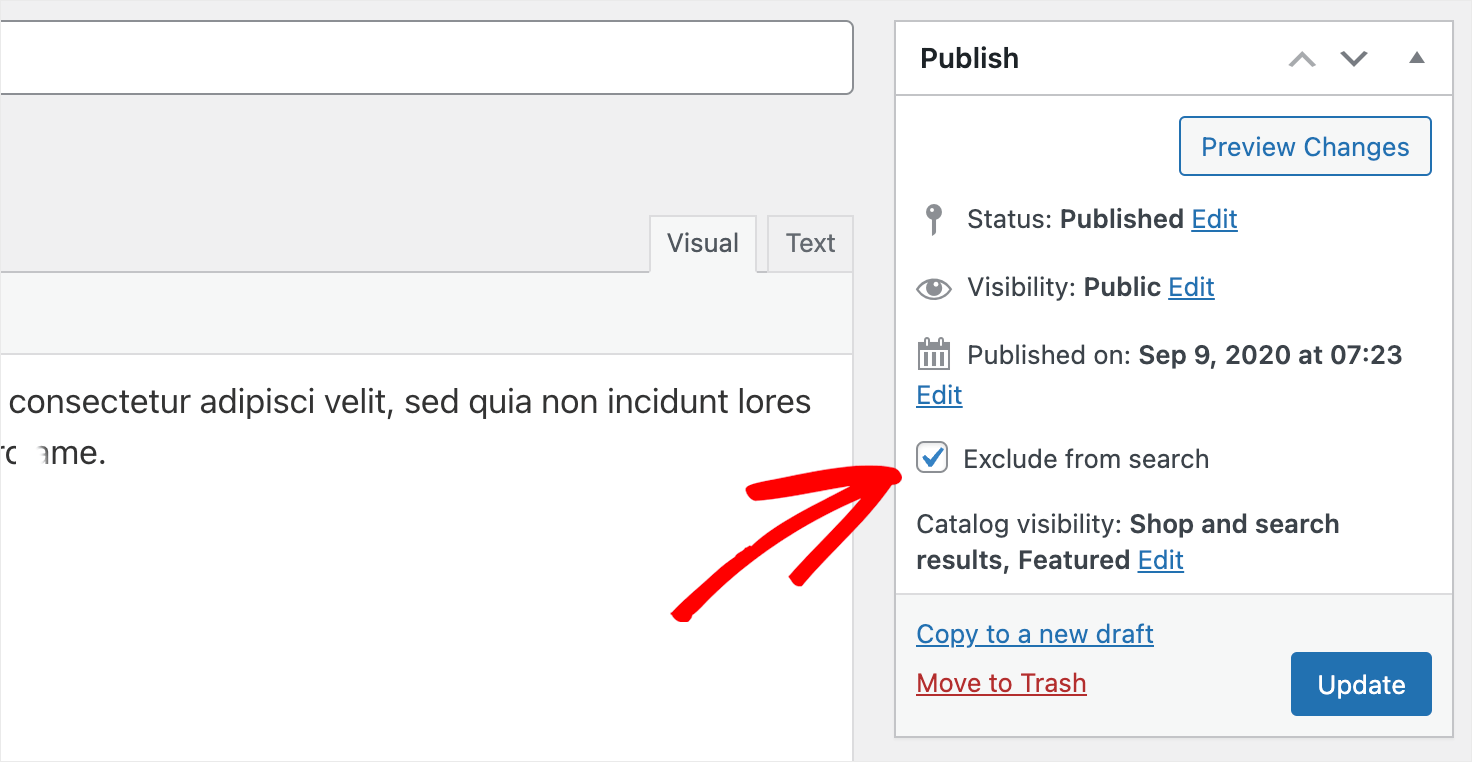
完成後,按更新按鈕保存更改。
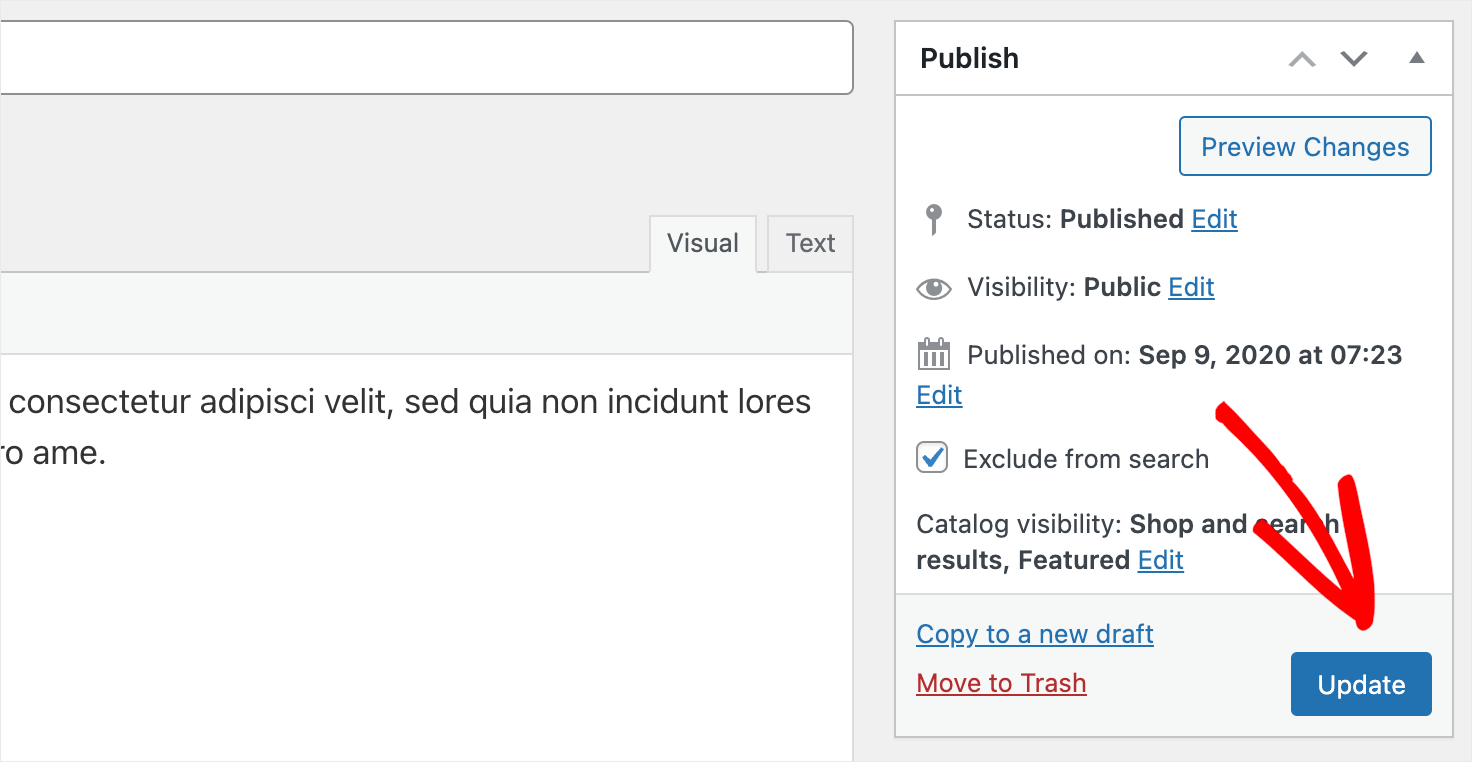
而已。 該產品將不再出現在您網站的搜索結果中。

現在,我們來看看使用SearchWP排除產品的第二種方式。
通過這種方式,您可以按屬性、標籤或其他任何內容自動排除產品。
第二種方式:按特定分類自動排除產品
要開始使用,請按 WordPress 儀表板頂部面板上的SearchWP按鈕。

之後,您將看到“引擎”選項卡。 在此選項卡上,您可以管理使用 SearchWP 創建的搜索引擎。
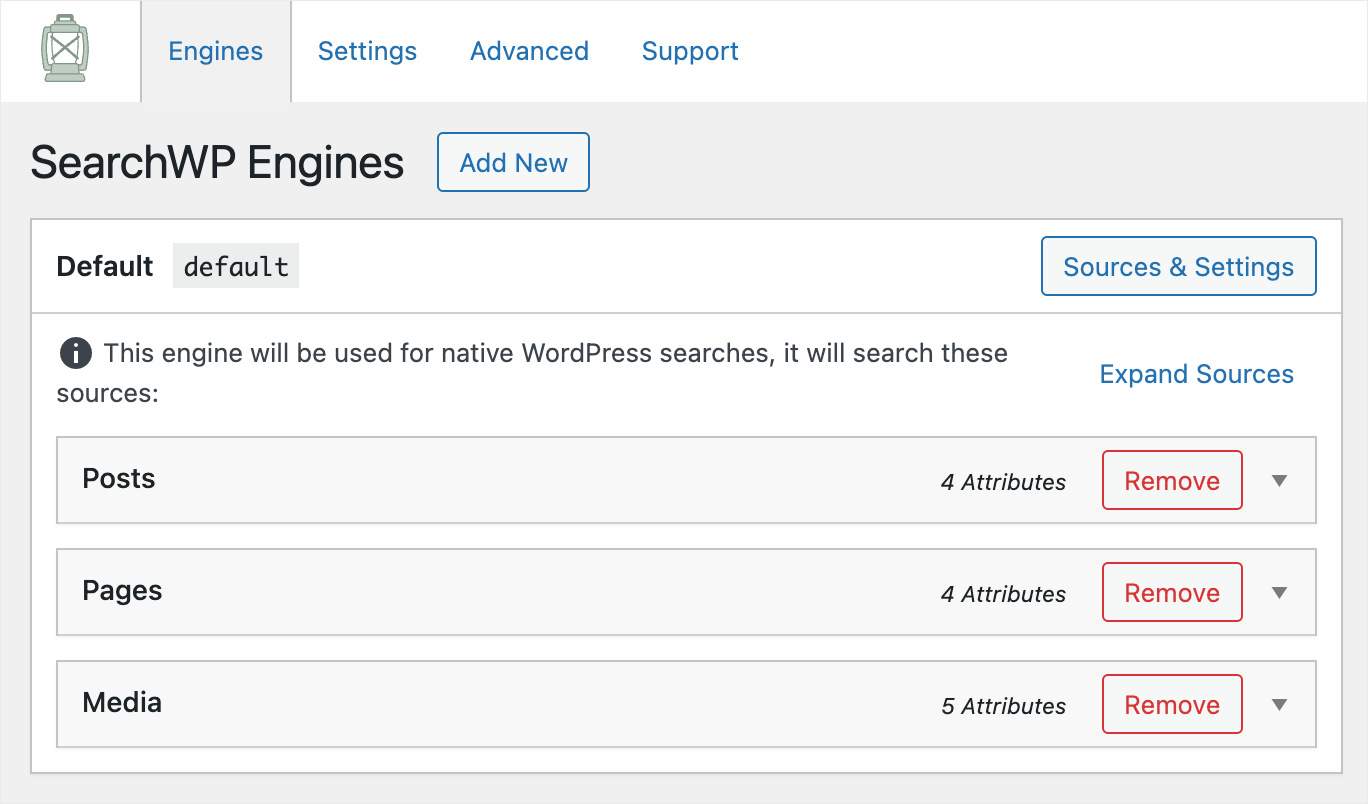
您可以將搜索引擎視為 WordPress 在執行搜索時遵循的一組規則。
通過添加或刪除這些規則,您可以完全自定義搜索在您的網站上的工作方式。
例如,您可以指定 WordPress 應該搜索的位置、要考慮的屬性等等。
要按特定屬性、標籤、類別或其他任何內容排除產品,我們需要添加適當的規則。
但在此之前,我們應該將 WooCommerce 產品作為搜索源添加到我們的搜索引擎中。
要開始,請按Sources & Settings按鈕。
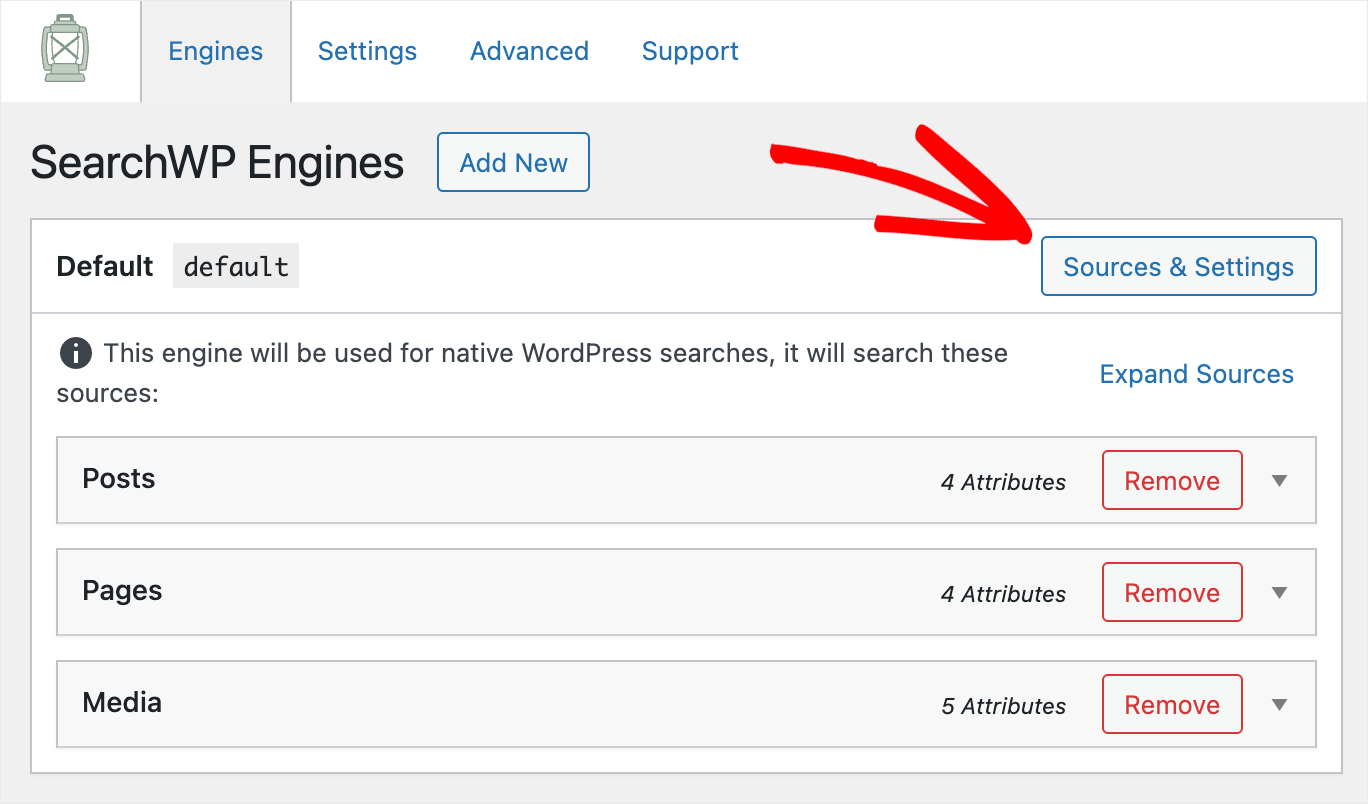
然後,勾選Products源旁邊的框,然後按Done 。
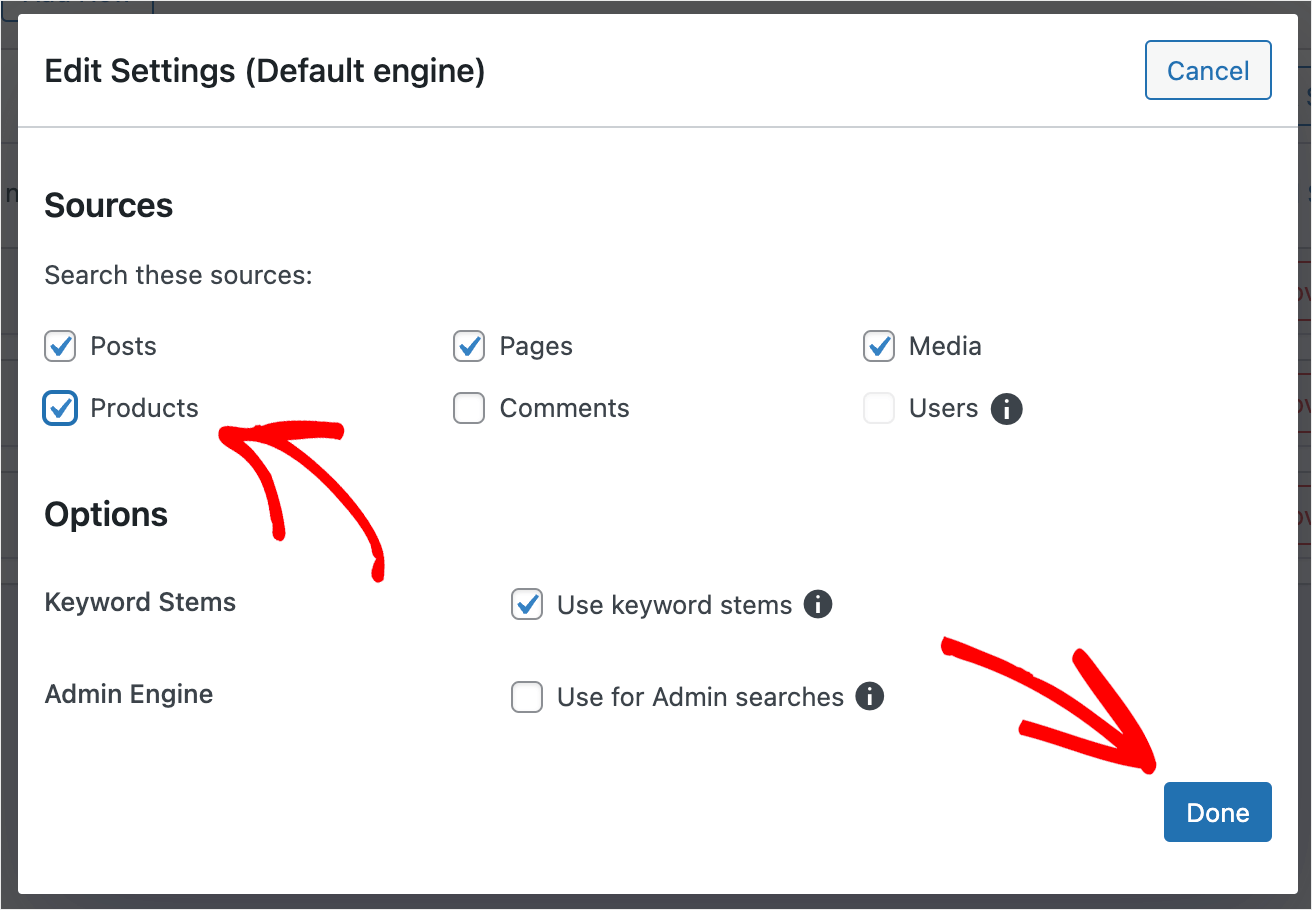
現在,您的 WordPress 網站將在執行搜索時考慮 WooCommerce 產品。
下一步是添加一個規則,指定 WordPress 應隱藏哪些產品,使其不顯示在搜索結果中。
為此,請按“產品”部分下的“編輯規則”按鈕。
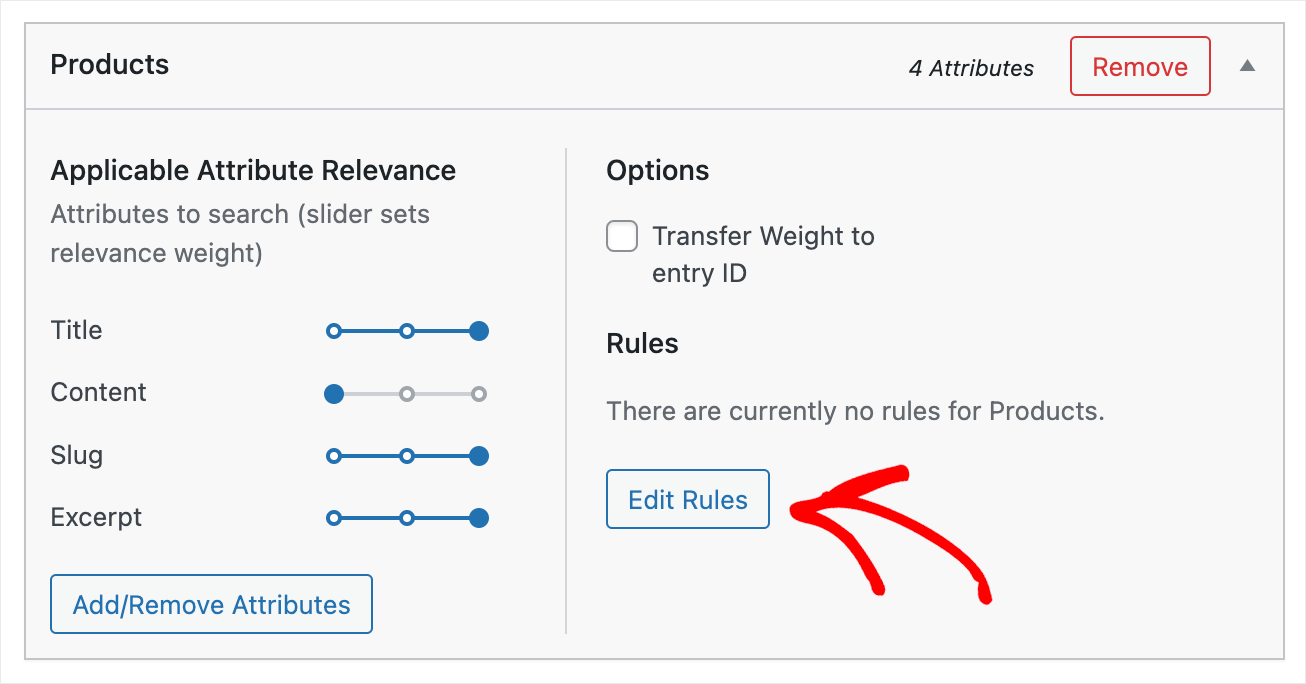
然後,單擊添加規則以添加第一條規則。
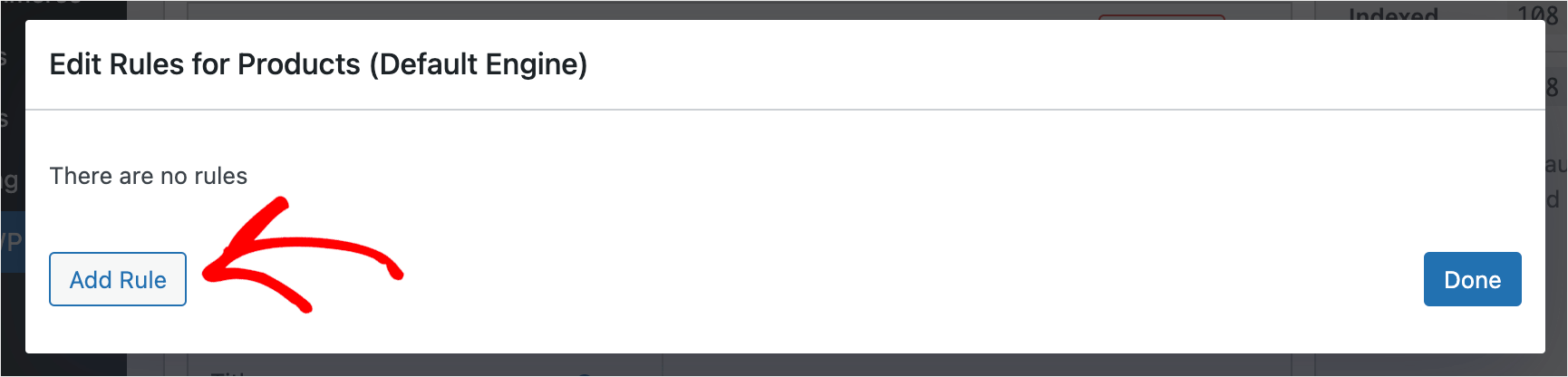
下一步是從左上角的下拉菜單中選擇Exclude entries if:選項。
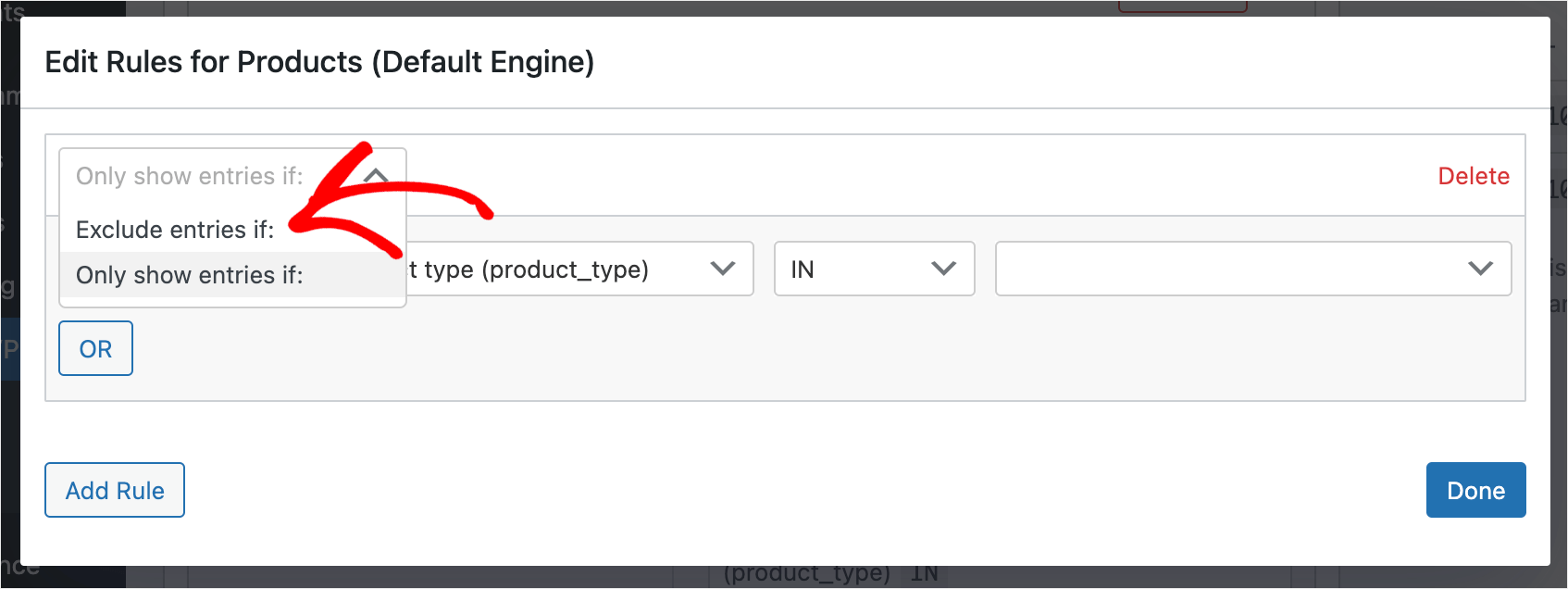
之後,單擊分類字段並選擇要排除產品的特定分類。
分類是一組產品的共同屬性。 它可能是產品類型、類別、標籤或其他東西。
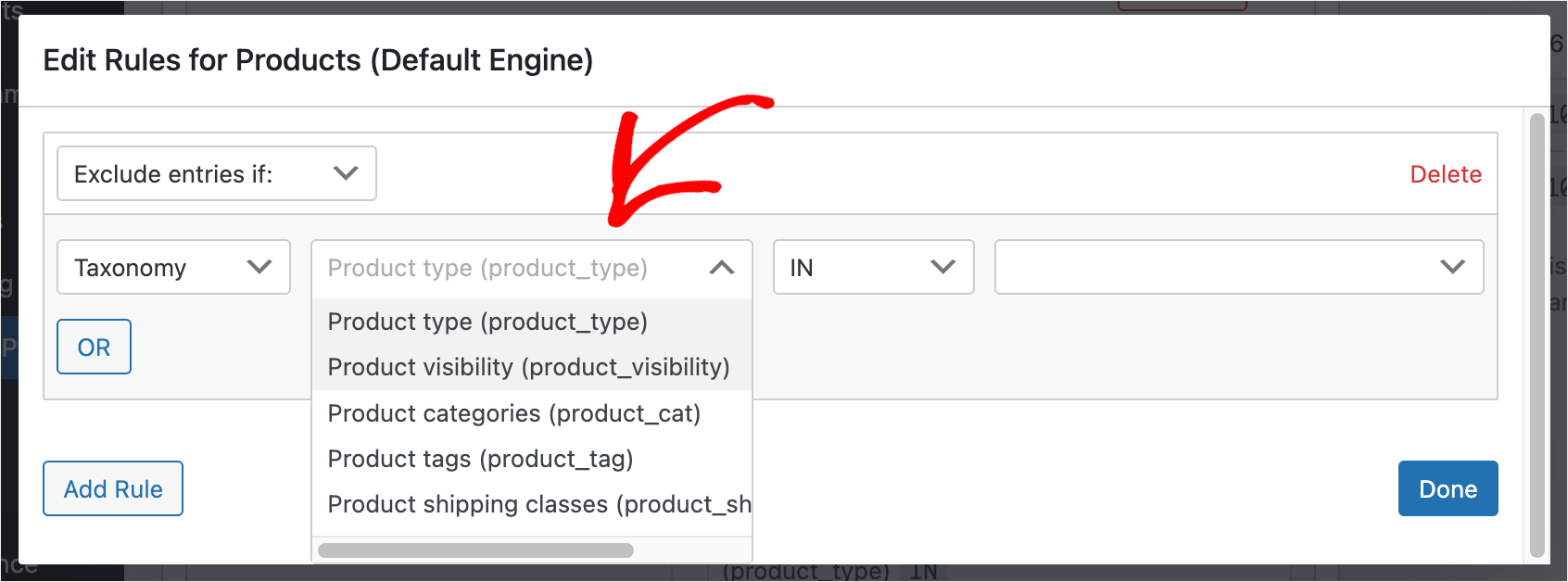
例如,假設我們要自動從搜索中排除所有帶有特價標籤的產品。
為此,我們將從下拉菜單中選擇產品標籤分類,然後在其旁邊的字段中輸入特價商品。
這是它在我們的測試站點上的外觀:
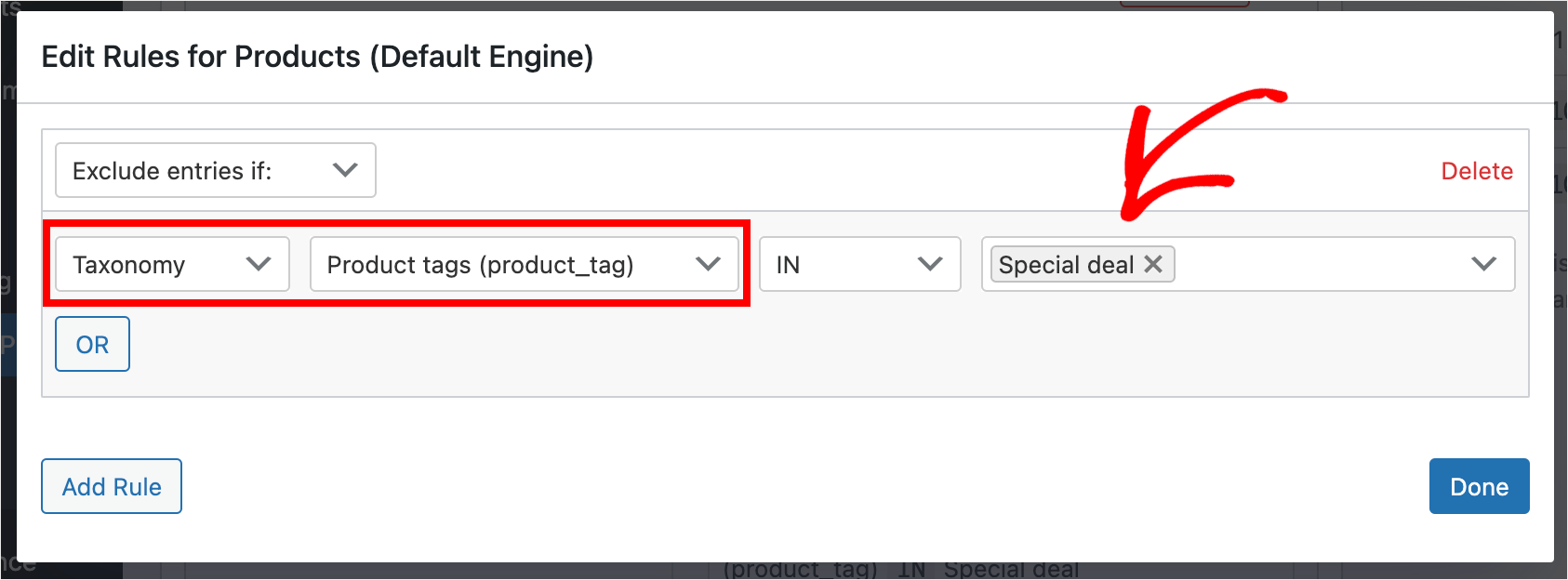
完成規則編輯後,單擊完成以保存它們。
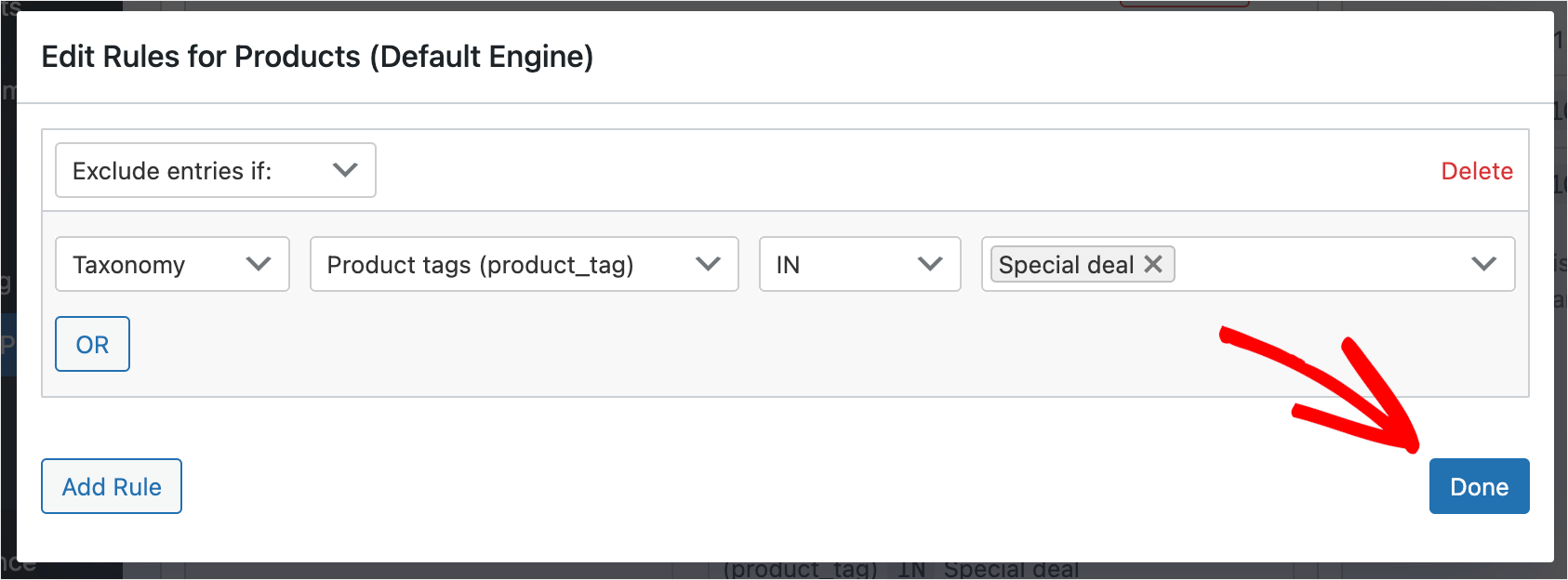
之後,按右上角的保存引擎按鈕以保存您所做的所有更改。
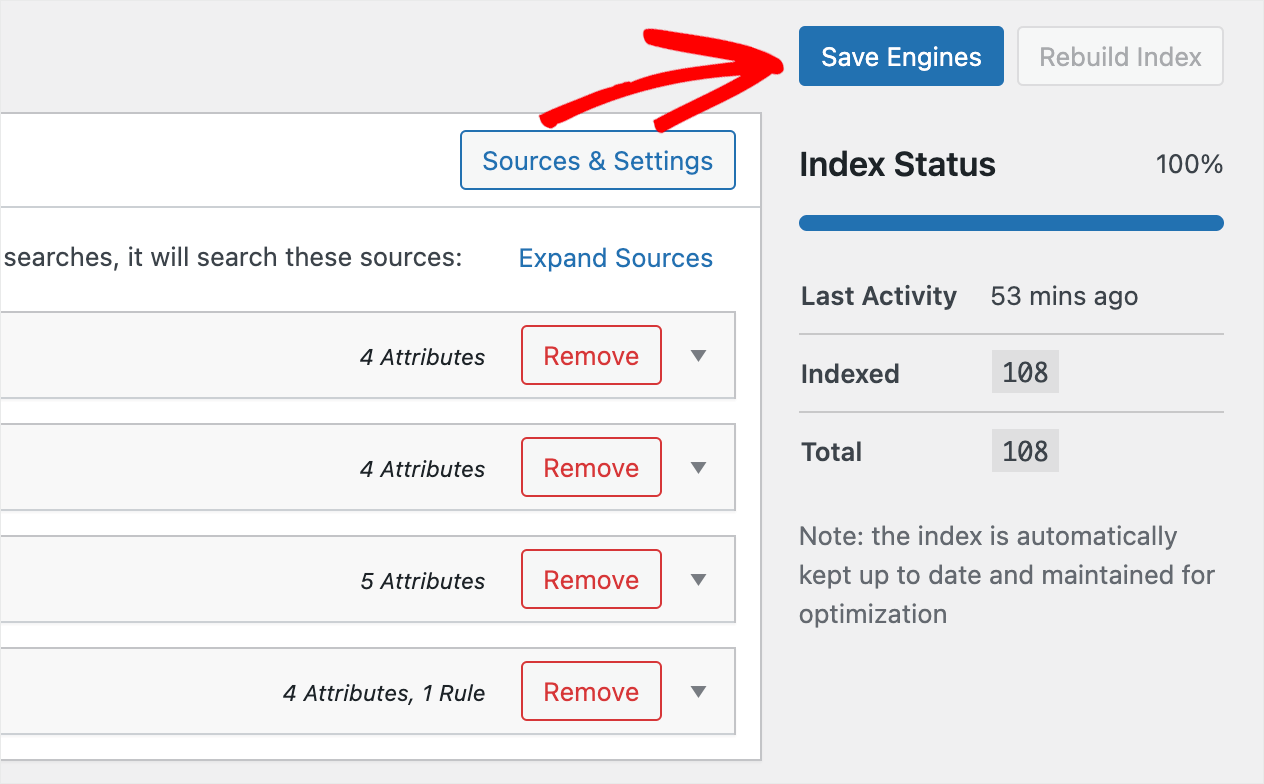
而已。 現在,所有帶有特價標籤的產品將不再出現在您網站的搜索結果中。
最後一步是嘗試新的搜索。
第 5 步:測試您的新搜索
為此,請按 WordPress 儀表板左上角站點名稱下的訪問站點按鈕。
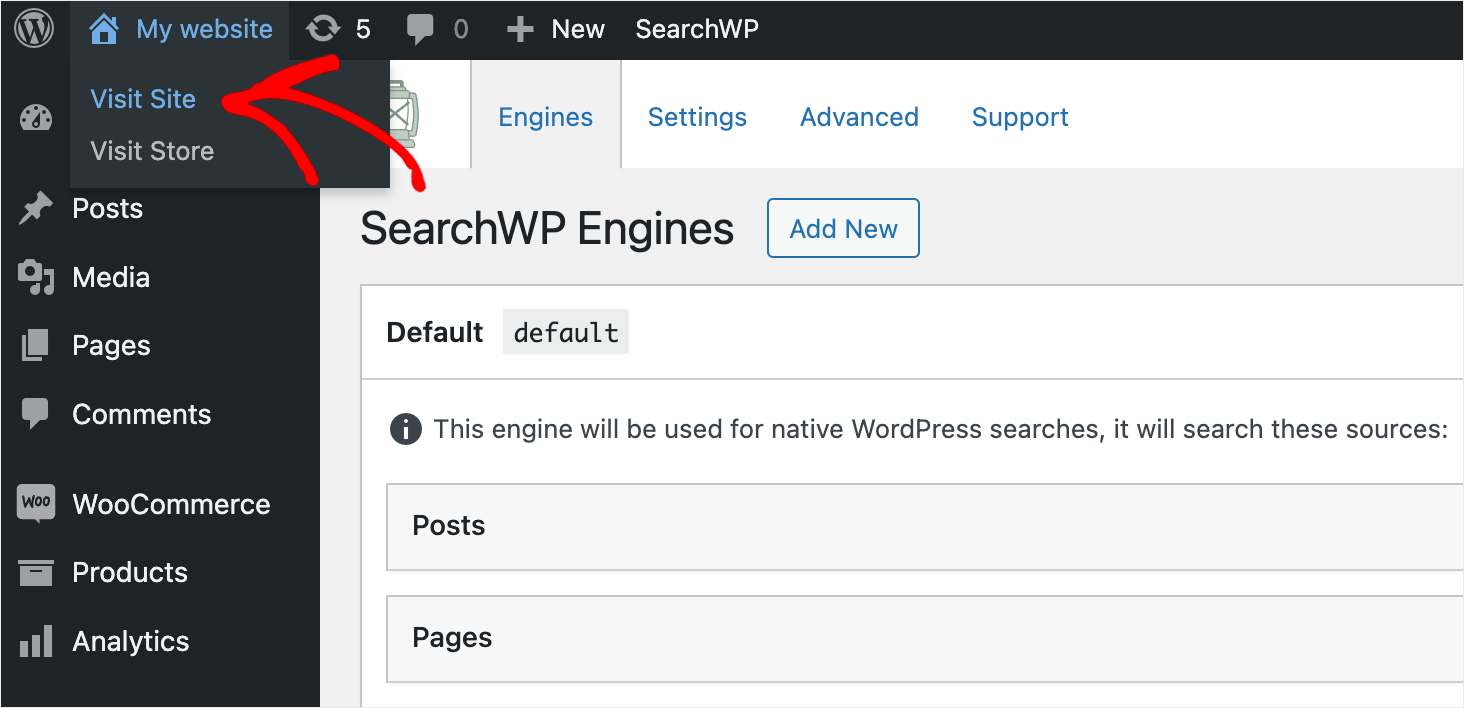
出於本教程的目的,我們將Daily 保濕乳液產品上傳到我們的商店並為其添加了特價標籤。
讓我們嘗試搜索它,看看它是否出現在搜索結果中。
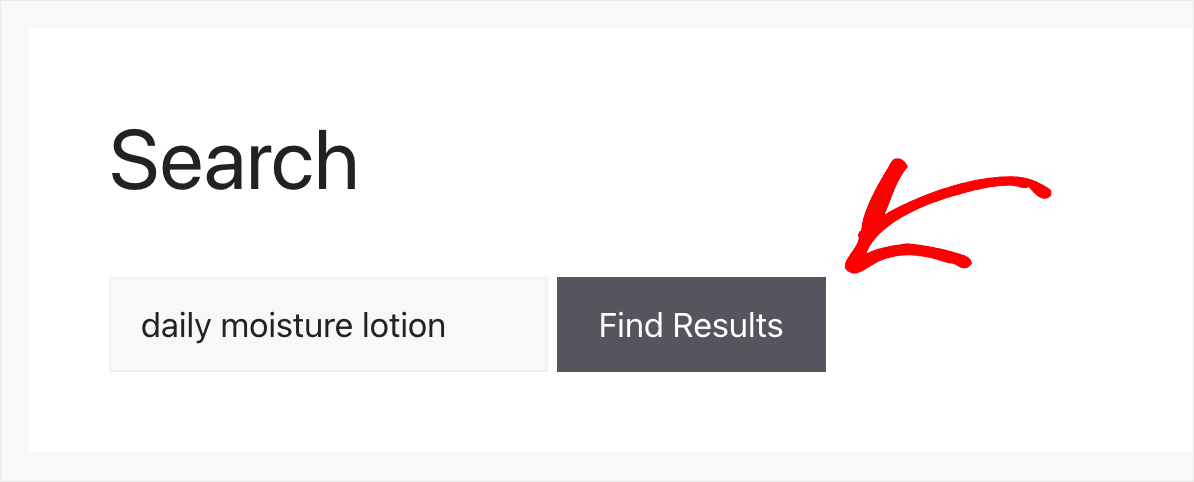
如您所見,每日保濕乳液沒有結果。
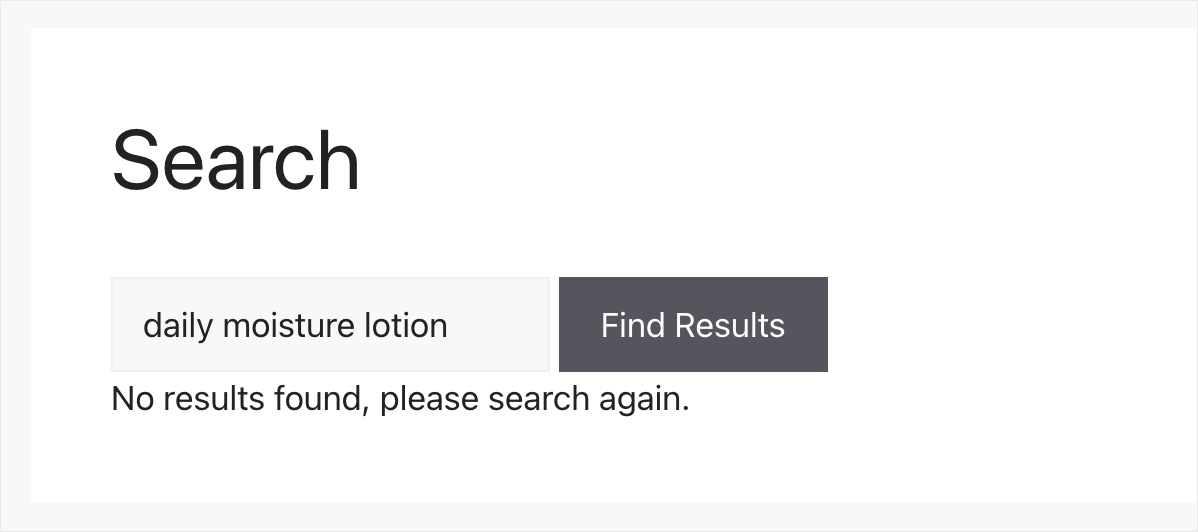
這意味著我們添加到搜索引擎中以從搜索中排除帶有特價商品標籤的產品的規則正常工作。
另外,在本指南的前面部分,我們按照第一種方式從我們的測試網站上的搜索中排除了有機面部磨砂產品。
讓我們看看它是否出現在搜索結果中。
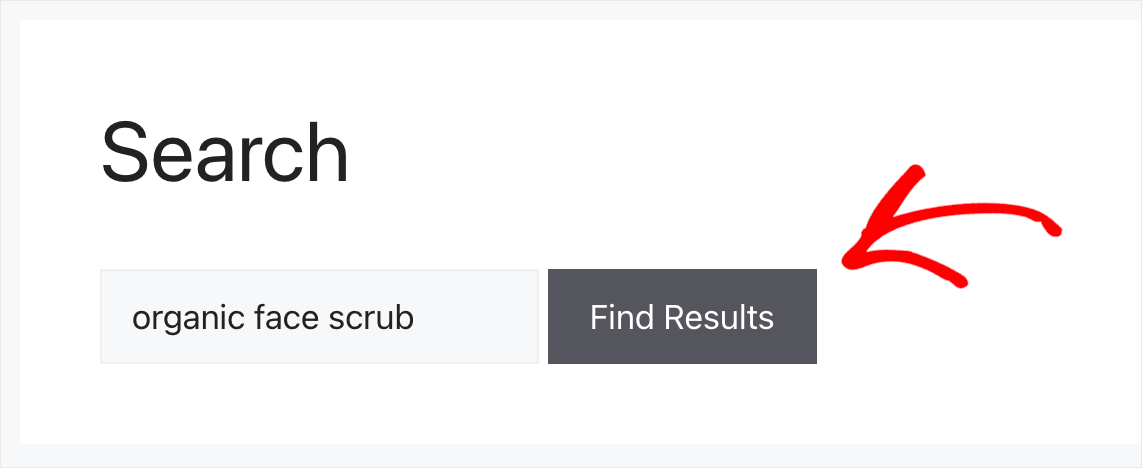
如您所見,沒有結果。
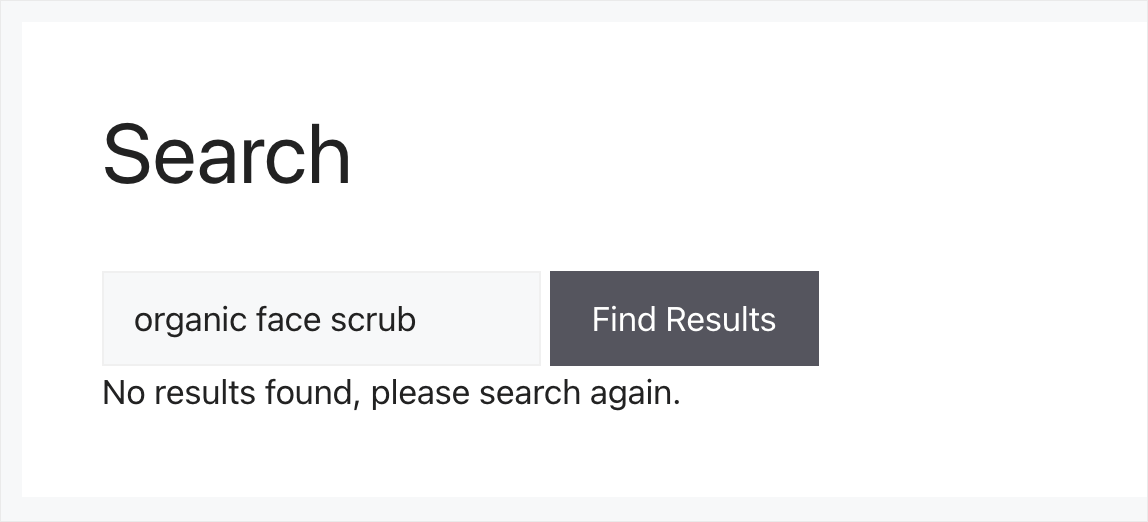
這意味著我們已成功隱藏此產品,使其不會顯示在我們網站的搜索結果中。
在本文中,您學習瞭如何在 WooCommerce 中從搜索中排除產品。
它將幫助您向訪問者提供最相關的搜索結果並增加您的利潤。
如果您準備好開始輕鬆地從您網站上的搜索中排除 WooCommerce 產品,您可以在此處獲取您的 SearchWP 副本。
正在尋找一種讓您的 WooCommerce 商店中的搜索更好的方法? 查看如何製作智能 WooCommerce 產品搜索教程。
想讓您的客戶按 SKU 搜索產品嗎? 按照 WooCommerce 分步指南中的如何按 SKU 搜索。
